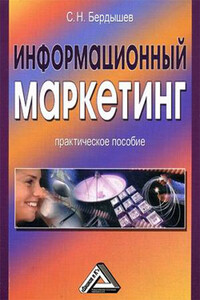Бизнес-планирование и анализ инвестиционных проектов на компьютере | страница 18
Число анализируемых периодов укажите в поле Число периодов.
После того как определены значения всех параметров в окне Исходные данные, необходимо нажать кнопку ОК – лишь после этого они вступят в силу. Если нужно закрыть окно без сохранения изменений, нажмите Отмена.
Чуть ниже кнопки Параметры исходных данных находятся поля Представлять результаты анализа иПриведение с учетом инфляции (см. рис. 1.1). В первом из них указывается наименование валюты, которая будет использоваться для представления результатов анализа. Возможные значения: в той же валюте, в долларах США или в евро.
Поле Приведение с учетом инфляции предназначено для того, чтобы выбрать вариант отражения процессов инфляции. Возможны три варианта:
● не приводить – инфляционные процессы будут игнорироваться;
● в ценах на первый отчетный период – будут использоваться цены первого отчетного периода;
● в ценах на последний отчетный период – будут применяться цены последнего отчетного периода.
По умолчанию в данном поле предлагается значение не приводить.
В соответствии с произведенной настройкой программа автоматически подготовит таблицы, в которые будут вводиться исходные данные.
После того как настройка выполнена, можно вводить исходные данные. Для ввода данных за последние годы (начиная с 2004 года) перейдите на лист Данные. Более ранние данные вводятся на листах с соответствующими периодами времени.
Примечание. Все данные, содержащиеся в старых формах отчетности за 1999-2003 годы, автоматически генерируются в действующие в настоящее время формы и выводятся на листе Данные.
Помимо отчетных, на листе Данные можно указать следующую дополнительную информацию:
● среднесписочная численность персонала компании;
● объем неденежной выручки;
● размер НДС, акцизов и иных отчислений в общем объеме выручки;
● курсы НДЕ по отношению к доллару США и евро;
● инфляционный процент.
Ввести эти сведения можно в таблице Дополнительные данные, которая расположена внизу листа Данные.
Посмотреть информацию, сформированную по результатам анализа, можно сразу же после ввода исходных данных на листе Результаты (рис. 1.3).
Рис. 1.3. Лист с результатами финансового анализа
Показатели выводятся в трех цветах: красном, желтом и зеленом. Красный цвет используется для отображения заведомо плохих значений, желтый – для значений, которые находятся «на грани» и требуют особого внимания, а зеленый – для нормальных, «рабочих» значений. Такой метод оформления улучшает наглядность представления данных. Отметим, что вы можете отключить использование цветов для вывода данных: для этого нужно полностью очистить таблицу, которая находится на листе